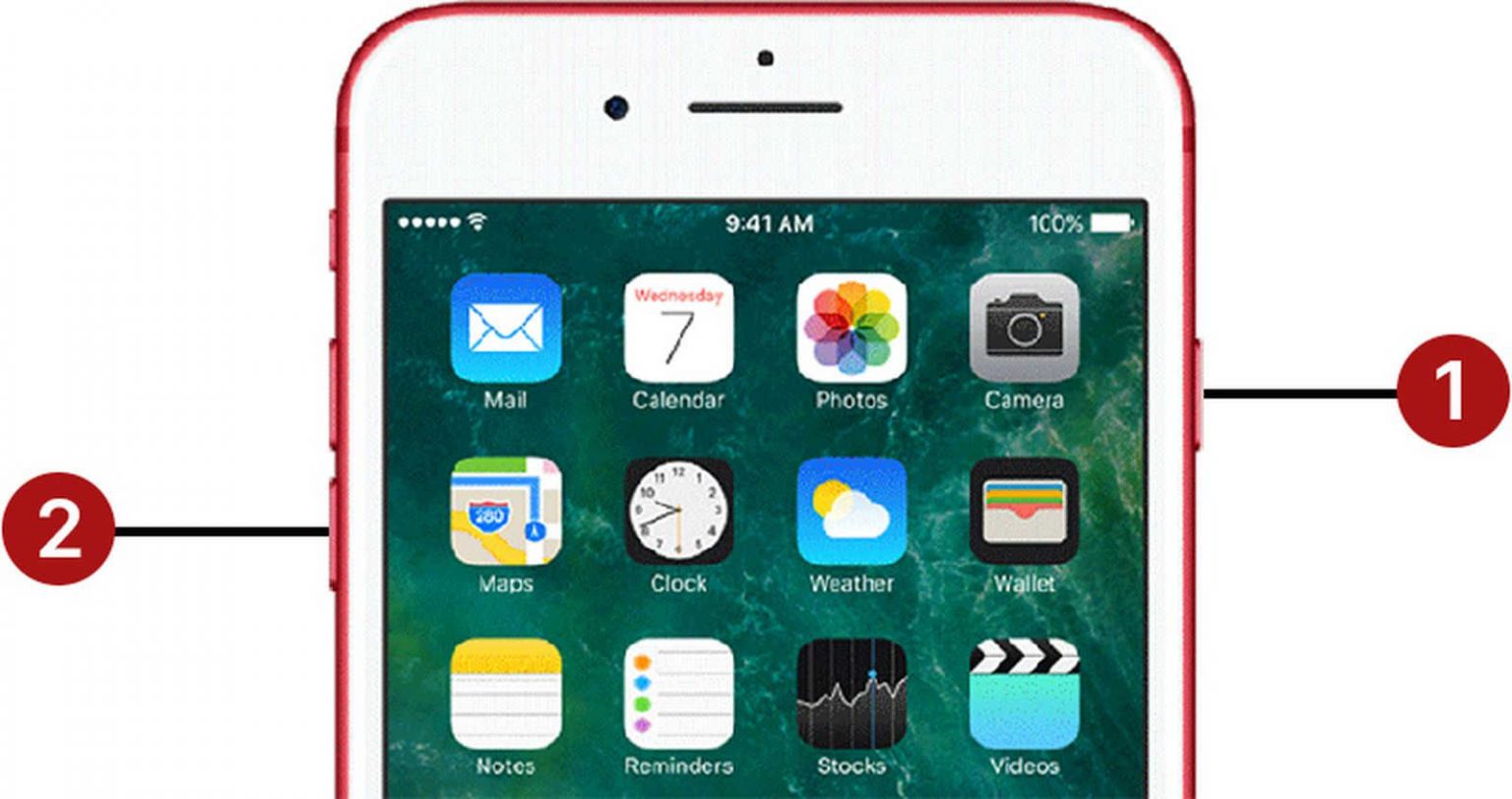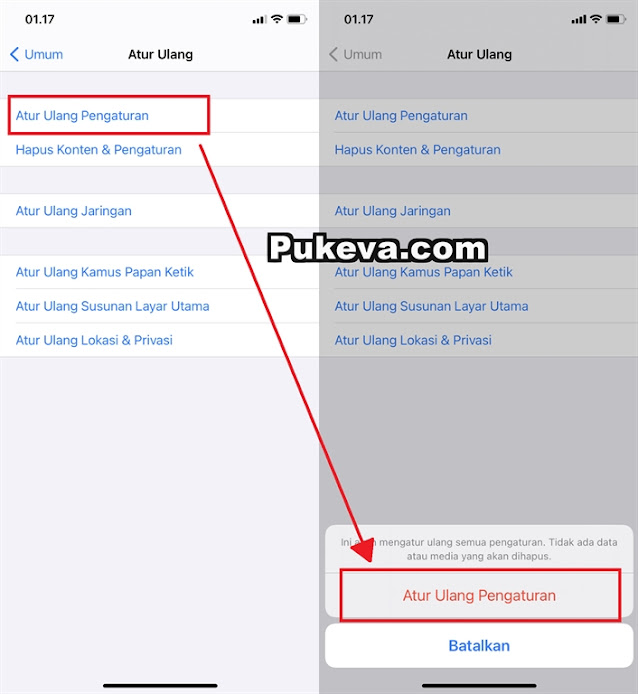Sudah pernah mengalami masalah dengan iPhone Anda dan tidak tahu cara mengatasinya? Tenang saja, dalam artikel ini saya akan memberikan beberapa cara reset ulang iPhone yang dapat membantu Anda mengatasi masalah-masalah umum pada perangkat tersebut.
Gambar 1: Cara reset ulang iPhone x
Jika iPhone Anda mengalami masalah seperti lambat, hang, atau tidak responsif, Anda dapat mencoba melakukan reset ulang. Berikut adalah langkah-langkahnya:
- Tekan dan tahan tombol Sleep/Wake (On/Off) dan tombol Volume Up secara bersamaan.
- Biarkan kedua tombol tersebut terus ditekan hingga muncul slider untuk mematikan iPhone.
- Alihkan slider ke kanan untuk mematikan iPhone.
- Tekan dan tahan tombol Sleep/Wake (On/Off) lagi hingga muncul logo Apple.
- Sekarang iPhone Anda akan melakukan restart dan kembali ke pengaturan awal.
Gambar 2: Cara Force Restart iPhone 7
Jika Anda menggunakan iPhone 7, langkah-langkah untuk melakukan force restart sedikit berbeda. Berikut adalah caranya:
- Tekan dan tahan tombol Volume Down dan tombol Sleep/Wake (On/Off) secara bersamaan.
- Biarkan kedua tombol tersebut terus ditekan hingga muncul logo Apple.
- Sekarang iPhone Anda akan melakukan restart dan kembali ke pengaturan awal.
Jika cara-cara di atas tidak berhasil mengatasi masalah pada iPhone Anda, Anda dapat mencoba melakukan soft reset atau restart. Cara ini dapat membantu mengatasi masalah software seperti aplikasi yang crash atau sistem yang tidak responsif.
Gambar 3: How to Force Restart in iPhone X
Berikut adalah langkah-langkah untuk melakukan soft reset pada iPhone X:
- Tekan dan lepaskan tombol Volume Up.
- Tekan dan lepaskan tombol Volume Down.
- Tekan dan tahan tombol Side (On/Off) hingga muncul logo Apple.
- Sekarang iPhone Anda akan melakukan restart dan kembali ke pengaturan awal.
Jika Anda ingin mengembalikan iPhone Anda ke pengaturan pabrik, Anda dapat melakukan factory reset. Namun, sebelum melakukannya, pastikan Anda telah melakukan cadangan semua data penting Anda karena proses ini akan menghapus semua data dan pengaturan di iPhone Anda.
Gambar 4: Cara Factory Reset iPhone 8, X, Xr, Xs, Xs Max, 11, 11 Pro, 11 Pro Max
Berikut adalah langkah-langkah untuk melakukan factory reset pada iPhone 8, X, Xr, Xs, Xs Max, 11, 11 Pro, dan 11 Pro Max:
- Pergi ke menu “Pengaturan” di iPhone Anda.
- Scroll ke bawah dan pilih opsi “Umum”.
- Scroll lagi ke bawah dan pilih opsi “Reset”.
- Pilih opsi “Erase All Content and Settings”.
- Anda mungkin akan diminta untuk memasukkan kode pengunci atau Apple ID Anda.
- Setelah itu, proses reset akan dimulai dan iPhone Anda akan kembali ke pengaturan pabrik.
Cara terakhir yang dapat Anda coba adalah melakukan reset iPhone menggunakan iTunes. Namun, untuk melakukan ini, Anda perlu menghubungkan iPhone Anda ke komputer dan memiliki iTunes terbaru di komputer Anda. Berikut adalah langkah-langkahnya:
- Sambungkan iPhone Anda ke komputer menggunakan kabel USB.
- Buka iTunes di komputer Anda.
- Pilih iPhone Anda ketika muncul di iTunes.
- Pada jendela “Ringkasan”, klik opsi “Restore iPhone”.
- Anda akan menerima peringatan bahwa proses ini akan menghapus semua data di iPhone Anda. Klik “Restore” untuk melanjutkan.
- Tunggu beberapa saat hingga proses selesai dan iPhone Anda akan kembali ke pengaturan pabrik.
Setelah melakukan reset ulang atau factory reset pada iPhone Anda, perangkat tersebut akan kembali ke pengaturan awal dan semua data akan terhapus. Oleh karena itu, sangat penting untuk melakukan cadangan data penting Anda sebelum melakukannya.
FAQ (Frequently Asked Questions)
Pertanyaan 1: Apakah reset ulang iPhone menghapus semua data di perangkat?
Jawaban: Ya, jika Anda melakukan reset ulang atau factory reset pada iPhone Anda, semua data dan pengaturan akan terhapus. Oleh karena itu, sebaiknya Anda melakukan cadangan data penting Anda sebelum melakukan reset ulang.
Pertanyaan 2: Apakah ada cara untuk mengatasi masalah software pada iPhone tanpa melakukan reset ulang?
Jawaban: Ya, ada beberapa langkah yang dapat Anda coba sebelum melakukan reset ulang pada iPhone. Beberapa langkah tersebut meliputi memperbarui iOS ke versi terbaru, menghapus aplikasi yang tidak digunakan, membersihkan cache, dan mengatur ulang pengaturan jaringan. Jika masalah masih persisten, Anda dapat mencoba melakukan reset ulang sebagai langkah terakhir.
Demikianlah beberapa cara reset ulang iPhone yang dapat Anda coba untuk mengatasi masalah pada perangkat tersebut. Selalu ingat untuk melakukan cadangan data penting Anda sebelum melakukan reset ulang atau factory reset. Jika Anda masih mengalami masalah setelah melakukan reset ulang, disarankan untuk menghubungi pusat layanan Apple terdekat untuk mendapatkan bantuan lebih lanjut.
Video Tutorial: Cara Reset Ulang iPhone
Berikut adalah video tutorial yang dapat membantu Anda dalam melakukan reset ulang iPhone:
Semoga artikel ini bermanfaat dan dapat membantu Anda mengatasi masalah pada iPhone Anda. Jika Anda memiliki pertanyaan lain, jangan ragu untuk mengajukannya pada kolom komentar di bawah.